是否需要将大硬盘的数据克隆到小硬盘?本文将介绍一种简便实用的硬盘克隆技巧,助你轻松完成数据克隆!
 用户案例
用户案例“前几天我入手了一块250GB的固态硬盘,打算将电脑上原有的500GB硬盘替换掉(目前已用200GB)。由于新硬盘的容量比旧的要小,想请教一下大家,有没有什么办法可以将大硬盘上的数据克隆到小硬盘?感谢大家的帮助。”
推荐一款实用的Windows硬盘数据克隆软件!当我们觉得电脑系统运行速度和应用程序加载过慢时,许多人可能会考虑将旧的机械硬盘替换为读写速度更快的固态硬盘。然而,由于固态硬盘与机械硬盘的物理结构不同,固态硬盘的价格通常较高,因此许多人为了节省成本,可能会选择购买一个较小的固态硬盘作为系统盘,以获得更好的使用体验。
由于Windows系统本身没有内置硬盘克隆功能,因此要实现将大硬盘克隆到小硬盘的操作,需要使用专业的硬盘克隆软件——傲梅分区助手。它的快速克隆功能可以将源硬盘上已用空间克隆到新的硬盘上,从而实现将大硬盘数据克隆至小硬盘的目标。
如何使用分区助手将大硬盘克隆到小硬盘?1. 下载安装并运行傲梅分区助手,点击上方的“克隆”,然后选择“克隆硬盘”。
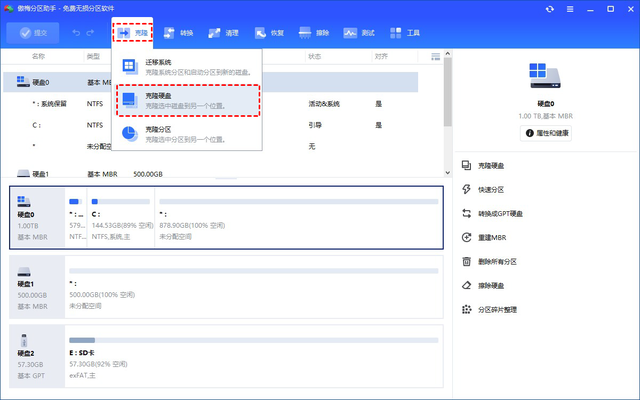
2. 在弹出窗口中选择一种克隆固态硬盘方法,然后点击“下一步”。
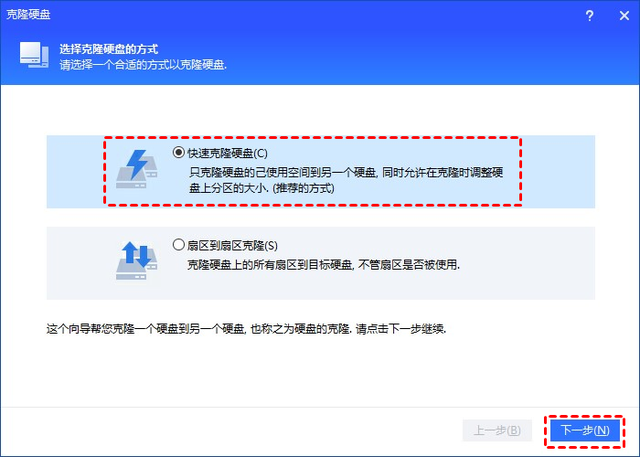
3. 选择源硬盘,然后点击“下一步”。

4. 选择目标硬盘,如果是固态硬盘还可以勾选“优化SSD硬盘性能”选项,然后点击“下一步”。
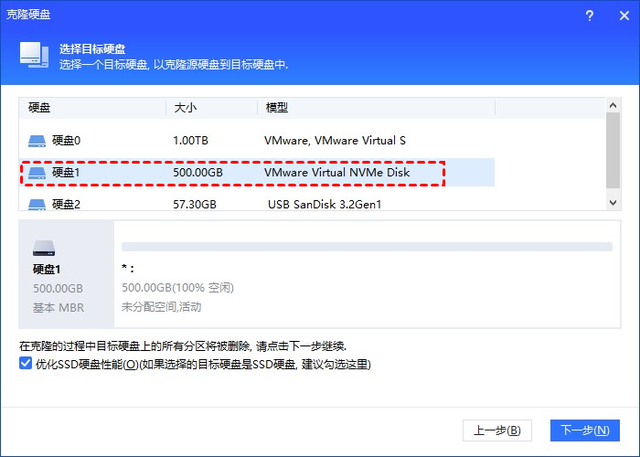
5. 在这里自由调整克隆后硬盘分区的大小与位置,设置完毕后点击“下一步”。
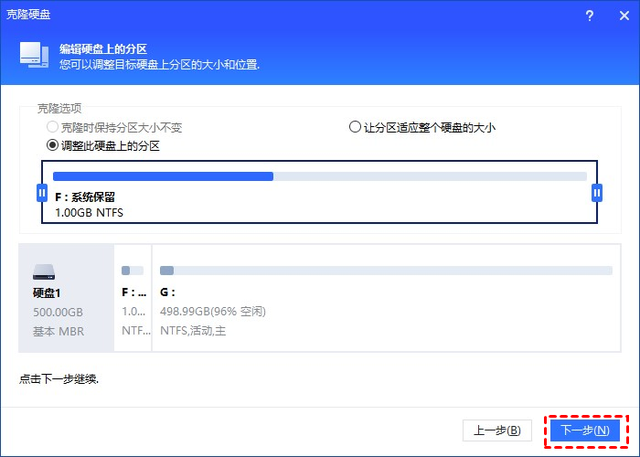
6. 返回主界面,点击左上角“提交”按钮以预览即将进行的任务,确认无误后点击“执行”即可开始执行大硬盘克隆到小硬盘任务。
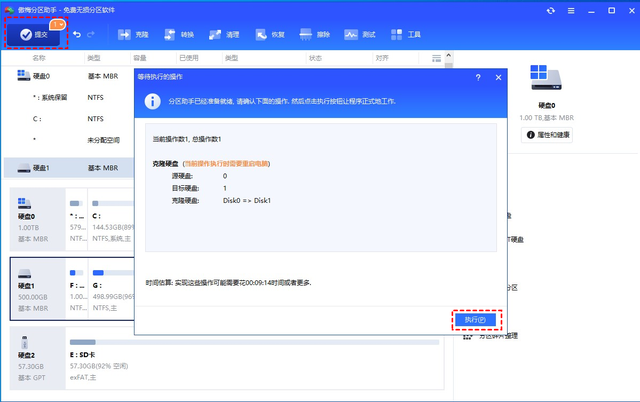 总结
总结如果你希望将大硬盘克隆到小硬盘,推荐使用傲梅分区助手来实现。它除了出色的克隆功能外,还具备多种实用功能,包括无损扩展C盘空间、缩小分区、合并或拆分分区、转换MBR与GPT、制作启动U盘等。
